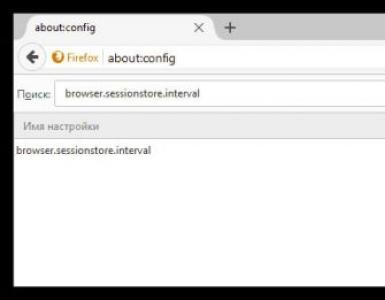Подключение яндекс вебмастер. Быстрый старт
В этой статье поговорим о том, как подтвердить право обладания своим сайтом, то есть, как сказать поисковой системе Яндекс, что владелец сайта именно вы. Посмотрим, зачем это нужно и как добавить свой сайт в яндекс вебмастер .
Для чего нужен Яндекс Вебмастер.
Яндекс Вебмастер – это отдельный сервис от Яндекса, который предназначен для вебмастеров (владельцев сайтов). На этом сервисе каждый человек, у которого есть свой блог? может подтвердить право о том, что владельцем блога является именно он. Это необходимо для того, чтобы отслеживать как поисковик индексирует сайт, когда последний раз на вашем сайте был поисковый робот, какие ошибки он обнаружил. Можно отслеживать статистику по внешним ссылкам, статистику по запросам: на каких позициях ваш сайт находится в поисковой выдаче по тем или иным запросам. И это совсем малая часть того, какие возможности дает Яндекс Вебмастер.
Как добавить сайт в Яндекс Вебмастер.
Есть несколько способов добавления своего сайта в сервис Яндекс Вебмастер. Мы рассмотрим регистрацию через размещение на нашем сайте мета-тега.
Но для начала, чтобы пользоваться любыми приложениями Яндекса, у вас должен быть зарегистрирован почтовый ящик. На этом мы останавливаться не будем. Там все интуитивно просто.
Чтобы зарегистрировать сайт в Вебмастере, нужно зайти Вы попадаете на страницу сервиса Яндекс Вебмастера. Нажимаем на кнопку “начать работу” На открывшейся странице нажимаем на вкладку “добавить сайт”  Здесь на странице в строке вводим урл (url) вашего сайта в виде: . После этого кнопка “добавить сайт” станет активной, нажимаем на нее.
Здесь на странице в строке вводим урл (url) вашего сайта в виде: . После этого кнопка “добавить сайт” станет активной, нажимаем на нее.  Сейчас вы находитесь на странице, где нужно подтвердить права на сайт, то есть указать Яндексу, что именно вы являетесь владельцем блога, который добавляете в Яндекс Вебмастер. Подтвердить права можно одним из 4х способов, указанных на вкладках, но мы рассмотрим одни: размещение на нашем сайте мета-тега. Сейчас будьте очень внимательны! Скопируйте код, который выделен красным цветом.
Сейчас вы находитесь на странице, где нужно подтвердить права на сайт, то есть указать Яндексу, что именно вы являетесь владельцем блога, который добавляете в Яндекс Вебмастер. Подтвердить права можно одним из 4х способов, указанных на вкладках, но мы рассмотрим одни: размещение на нашем сайте мета-тега. Сейчас будьте очень внимательны! Скопируйте код, который выделен красным цветом.  Сейчас оставляем сервис Яндекс Вебмастер и переходим в админ панель вашего сайта. Здесь переходим во вкладку “внешний вид – редактор”
Сейчас оставляем сервис Яндекс Вебмастер и переходим в админ панель вашего сайта. Здесь переходим во вкладку “внешний вид – редактор”  Далее. Перед вами справа
открылся список фалов, из которых состоит ваш сайт. Здесь необходимо найти файл “Заголовок (header.php)” и открыть его, кликнув левой кнопкой мыши.
Далее. Перед вами справа
открылся список фалов, из которых состоит ваш сайт. Здесь необходимо найти файл “Заголовок (header.php)” и открыть его, кликнув левой кнопкой мыши.  Вы видите перед собой текстовый файл с кодом. Не пугайтесь, это язык, на котором написан ваш сайт. Здесь нужно найти следующее: тег
Вы видите перед собой текстовый файл с кодом. Не пугайтесь, это язык, на котором написан ваш сайт. Здесь нужно найти следующее: тег
 Все. Теперь нажимаем на кнопку “сохранить изменения” и переходим в Вебмастер.
Все. Теперь нажимаем на кнопку “сохранить изменения” и переходим в Вебмастер.  Сейчас осталось только нажать на кнопку “проверить”.
Сейчас осталось только нажать на кнопку “проверить”.  И, если вы все сделали правильно, то для вас будет доступна общая информация по вашему сайту. Проверка прав проходит буквально около минуты. Если сервис пишет, что права не подтверждены, а вы уверены, что все сделали правильно, нажмите еще на кнопку “проверить”. Поздравляю с еще одной успешно пройденной задачей! Теперь ваш сайт добавлен в Яндекс Вебмастер.
И, если вы все сделали правильно, то для вас будет доступна общая информация по вашему сайту. Проверка прав проходит буквально около минуты. Если сервис пишет, что права не подтверждены, а вы уверены, что все сделали правильно, нажмите еще на кнопку “проверить”. Поздравляю с еще одной успешно пройденной задачей! Теперь ваш сайт добавлен в Яндекс Вебмастер.
Здравствуйте, уважаемые читатели проекта «Анатомия Бизнеса». С вами, как всегда, вебмастер Александр, и сегодня мы поговорим о том, как подключить Ваш сайт к Яндекс.Вебмастер и зачем это нужно.
Начнем мы, пожалуй, непосредственно с подключения сайта. Первое, что нам необходимо сделать, это пройти в раздел Вебмастеров на Яндексе. После того как мы зашли в данный раздел, нажимаем «Добавить сайт».
Перед нами отрывается интерфейс, в котором необходимо ввести адрес нашего сайта и нажать кнопку добавить:

На следующем шаге Вам необходимо подтвердить то, что именно Вы являетесь владельцем сайта. Тут есть всего четыре способа:
— разместив html-файл с кодом верификации в корневой папке сайта,
— разместив на главной странице мета-тег с кодом верификации,
— разместив в корневой папке txt-файл, название которого будет содержать код верификации,
— прописав в DNS данные, которые просит Яндекс.
Как по мне, так самым простым способом является размещение html-файла в корневой папке.
Сделать это можно посредством FTP-соединения. Как подключиться к сайту по FTP, я писал в этой статье.
Размещаем файл и нажимаем «Проверить»! Если файл размещен правильно, то наш сайт подключен!
Обзор главной панели в Яндекс Вебмастер
Сразу после подтверждения перед нами отрывается следующий интерфейс:

«Страниц в поиске» - общее количество страниц Вашего сайта, которые на данный момент находятся в поиске Yandex.
«Внешних ссылок на страницы сайта» - количество ссылок с других сайтов. Учитываются только сайты, где обычные пользователи не могут размещать ссылки, т. е. социальные сети и форумы тут не отображаются.
«Дата последнего посещения сайта роботом» - тут все понятно.
«Загружено роботом» - общее количество страниц, которые были загружены роботом.
«Исключено роботом» - количество страниц, которые были исключены роботом. Обязательно следите за этим показателем. На моей памяти был случай, когда сайт был взломан и в него вшили год, который запрещал индексацию сайта поисковыми роботами. Именно по резкому скачку вылетевших страниц из поиска я понял, что с сайтом что-то не так, и смог предпринять своевременные меры.
«ТИЦ» - индекс цитирования. Развернутое значение данного показателя можно прочитать кликнув по нему в панели Вебмастера. Говоря простым языком, данный показатель увеличивается с увлечением количества ссылающихся на Вас качественных сайтов. Раньше данный показатель имел решающую роль в ранжировании поисковой выдачи. Но сейчас поисковики большее внимание уделяют поведенческим и социальным факторам.
Обзор левой колонки. Индексирование сайта

«Структура сайта» - в данном разделе Яндекс.Вебмастер отображает рубрики и разделы Вашего сайта в, которых находится наибольшее количество страниц.
«Исключенные страницы» - удаленные страницы из выдачи. В данном разделе также можно отследить, почему та или иная страница была удалена из выдачи.
«История» - тут, можно сказать, хранится вся информация об истории индексации Вашего сайта.
Настройки индексирования + поисковые запросы

«Анализ Robots.txt» - позволяет сделать анализ robots.txt на ошибки.
«Файлы Sitemap» - благодаря данному разделу есть возможность как проверить наличие данного файла на сайте, так и загрузить данный файл на Ваш сайт!
«Главное зеркало» - тут необходимо указать, какой тип URL-а мы продвигаем: с WWW или без.
«Популярные запросы» - в данном разделе мы можем увидеть, по каким запросам Yandex показывает нас в поисковой выдаче.
«История запроса» - отслеживание истории запроса: количество показов, кликов, CTR и т. д.
«Мои регионы» - отображение регионов, где показывается Ваш сайт.
«Мои запросы» — весьма интересный функционал, который позволяет через раздел «Настройка» внести те запросы, которые интересуют Вас больше всего. После чего подробная статистика по этим запросам появится в разделе «Статистика».
География сайта + содержимое сайта

В разделе «География сайта» Вы можете указать географическую принадлежность Вашего сайта. Данный пункт необходимо обязательно указывать для региональных проектов. Если же у Вас ресурс, рассчитанный на всю Россию, Вам необходимо указать, что у сайта нету географической привязки.
«Содержимое сайта» - тоже очень полезный сервис. Многие сайты сталкиваются с постоянным воровством контента. Если Гугл производит индексацию практически молниеносно, то Яндексу для этого необходим достаточно продолжительный период времени (иногда доходит до 1-2 недель). Для того чтобы застолбить за собой авторство статьи, Вам достаточно через данный раздел внести свои тексты.
Как мы можем видеть, данный сервис является весьма полезным для вебмастера!
Настоятельно рекомендую Вам использовать его для отслеживания основных характеристик Вашего ресурса!
Если у Вас остались вопросы, задавайте их в комментариях! С радостью отвечу!
Приветствую, друзья. Развитие нового проекта в интернете – это целая наука, начинается она с индексации – это когда поисковые системы узнают о новых страницах и добавляют их в свою базу. Среди всех способов обеспечить быструю и полную индексацию на первом месте стоит добавление сайта в поисковики через специальные сервисы. Сегодня я подробно расскажу как добавить сайт в Яндекс через панель Вебмастера этого поисковика и сделать необходимые для правильной работы настройки.
Для чего нужен Яндекс Вебмастер
С самого начала Яндекс Вебмастер создавался как инструмент связывающий администратора сайта с поисковиком – это панель через которую осуществляется обратная связь, где можно увидеть все происходящие с ресурсом изменения. С помощью панели можно:
- провести диагностику и увидеть ошибки,
- посмотреть как робот воспринимает данные страниц,
- проверить какие ответы выдает сервер на запросы,
- улучшить внешний вид в результатах поиска,
- посмотреть результаты индексирования и ускорить попадание в индекс важных страниц,
- узнать по каким запросам приходят посетители и динамику кликов,
- указать регион ресурса,
- и другое.
Как видите, спектр применения велик и, даже если у вас нет проблем с индексацией, добавить сайт в Яндекс Вебмастер нужно обязательно.
Как добавить сайт в Яндекс
Для работы вам понадобится аккаунт на yandex.ru, надо иметь электронную почту на этом сервисе.
Переходим по адресу – webmaster.yandex.ru
На странице встретятся несколько кнопок “Войти”, жмите любую.
Webmasters свяжется с аккаунтом в который вы сейчас залогинены или предложит войти под любым другим.
До появления первого сайта в панели вы будете видеть приветственный текст приглашающую кнопку “Добавить сайт”, впоследствии, при подключении новых ресурсов пользуйтесь кнопкой в виде плюса вверху панели.
Адрес домена необходимо вводить с указанием протокола (http или https) и префикса (если используете сайт с www) – формально это разные сайты, хоть и являются, как правило зеркалами друг друга.
Подтверждение прав собственности
Видеть информацию по домену и управлять им в результатах поиска может только владелец. Следующий шаг – подтверждение прав собственности на ресурс.
Панель для вебмастеров позволяет это сделать тремя способами:
- Мета-тег в коде страницы;
- HTML файл в корневой папке сайта;
- DNS-запись.
Последний пункт наиболее сложен, поэтому его мало кто использует и вам не советую.
Вариант 1. Мета-тег
Проще всего прописать в разделе head специальный проверочный код (мета-тег). Ставится код прямо перед закрывающим тегом на главной странице.
Вносите изменения, жмете “Проверить” и, если робот Яндекса данный код нашел на странице, то права будут подтверждены.
Вариант 2. HTML файл
Второй вариант тоже прост и подойдет тем, кто боится сам что-то править в исходном коде. Нужно создать текстовый файл с заданным именем и расширением html, начинается оно с yandex_, а дальше индивидуальный набор символов. Внутрь файла скопировать код со страницы, сохранить.
После чего отправляем робота на проверку.
По итогу, вы увидите таблицу со списком пользователей, допущенных к информации по сайту. изначально там только ваш логин, а при желании можете добавить любого другого пользователя через “Делегировать права”:
Яндекс Вебмастер начнет собирать данные по вашему ресурсу и через некоторое время они отобразятся в панели – вы добавили сайт в поисковик.
Настройки сайта в Яндекс Вебмастере
Практически всё что нужно сервис сделает самостоятельно – просканирует сайт, найдет ошибки, добавит страницы в индекс, будет следить за появлением новых, но если ему не помочь на это может уйти много времени.
Что нужно сделать сразу:
1. Проверка Robots.txt через Yandex Webmaster
Данный файл отвечает за разрешение/запрещение директорий и отдельных страниц сайта к добавлению в поисковую базу.
Чтобы проверить видит ли его Яндекс и как воспринимаются директивы в левой панели Яндекс Вебмастера найдите пункт “Инструменты” -> “Анализ robots.txt”.
Здесь будет видно как видит файл Яндекс, какие строки читаются, для себя проверьте – правильные ли папки закрыты, открыты ли важные разделы, соответствует ли адрес xml карты сайта реальному её размещению (совпадает ли протокол).
Как правильно составить файл Robots, вы можете прочесть в .
2. Добавление sitemap.xml в панель Яндекса
Sitemap.xml – это файл со списком ссылок на все страницы ресурса, которые должны попасть в поиск. Сканируя его поисковые системы определяют приоритетные цели для индексации. Особенно актуален данный файл для больших проектов.
Добавление адреса файла в вебмастерскую панель существенно ускоряет индексацию страниц.
Находится этот инструмент в пункте “Индексирование”, под ссылкой “Файлы Sitemap”. Первый раз вы увидите внутри только пустую форму – вставьте в нее ссылку на файл и добавьте.
После сканирования напротив каждого xml файла (их может быть несколько) будет указан статус и количество найденных в нем ссылок.
3. Быстрая переиндексация страниц
Данная функция нужна для подсказки поисковым роботам – какие страницы нужно переиндексировать в приоритетном порядке, например, после внесения важных корректировок или при появлении новых URL.
Находится в разделе “Индексирование” -> “Переобход страниц”:
Добавляете URL адреса и нажимаете отправить.
4. Задать региональную принадлежность сайта
Яндекс сам определяет на какую целевую аудиторию вещает ресурс, но он может ошибаться, лучше такие вещи задавать самостоятельно. Если ресурс не привязан географически, то стоит указать “Нет региона”.
Для указания в Я.Вебмастере идем во вкладку “Информация о сайте”, там “Региональность” и нажимаем шестеренку рядом с надписью “Вебмастер”.
После обновления поисковой базы геотаргетинг начнет действовать.
5. Задать регистр имени сайта в поиске
Регистр отвечает за то, как выглядит URL в результатах выдачи – заглавные или строчные буквы. Особенно актуально для доменов, содержащих несколько слов.
Перейдя в пункт “Регистр имени сайта” в меню “Информация о сайте”, можно настроить любой формат по каждой букве домена.
Адрес получается более читаемым, что положительно влияет на количество кликов в поиске и, соответственно, на продвижение.
Довольно часто новый сайт не получается найти в Яндексе. Даже если набрать в поисковой строке его название. Причины этого могут быть разные. Иногда поисковики просто еще не знают о том, что появился новый ресурс. Чтобы разобраться, в чём дело и решить проблему, нужно зарегистрировать сайт в Яндекс.Вебмастере.
Что такое индексация сайта в Яндексе
Сначала разберёмся, как поисковики вообще узнают о новых сайтах или изменениях на них. У Яндекса есть специальная программа, которая называется поисковым роботом. Этот робот гуляет по интернету и ищет новые страницы. Иногда он заходит на старые - проверяет, не появилось ли на них что-то новое.
Когда робот находит полезную страницу, он добавляет её в свою базу данных. Эта база называется поисковым индексом. Когда мы ищем что-то в поиске, мы видим сайты из этой базы. Индексирование - это когда робот добавляет туда новые документы.
Робот не может каждый день обходить весь интернет. Ему на это не хватит мощности. Поэтому ему нужно помогать - сообщать о новых страницах или изменениях на старых.
Что такое Яндекс.Вебмастер и зачем он нужен
Яндекс.Вебмастер - это официальный сервис от Яндекса. В него нужно добавить сайт, чтобы робот узнал о его существовании. С его помощью владельцы ресурсов (веб-мастера) могут доказать, что это именно их сайт.
Ещё в Вебмастере можно посмотреть:
- когда и куда заходил робот;
- какие страницы он проиндексировал, а какие - нет;
- по каким ключевым словам приходят люди из поиска;
- есть ли технические ошибки.
Через этот сервис можно настроить сайт: задать регион, цены товаров, защитить свои тексты от воровства. Можно попросить робота заново зайти на страницы, на которых вы внесли изменения. Яндекс.Вебмастер упрощает переезд на https или другой домен.
Как добавить новый сайт в Яндекс.Вебмастер
Зайдите в панель Вебмастера . Нажмите «Войти». Логин и пароль можно ввести те, которые вы используете для входа на почту Яндекса. Если у вас еще нет учетной записи, придётся зарегистрироваться.
После входа вы попадёте на страницу со списком добавленных ресурсов. Если вы ранее не пользовались сервисом, то список будет пуст. Для добавления нового ресурса нажмите кнопку «+».

На следующей странице введите адрес вашего сайта и подтвердите его добавление.

На последнем этапе нужно подтвердить права - доказать Яндексу, что вы являетесь владельцем. Есть несколько способов это сделать.
Как подтвердить права на сайт в Яндекс.Вебмастер
Самый простой способ подтверждения прав в Яндекс.Вебмастер - добавить файл на сайт . Для этого нажмите на вкладку «HTML-файл».


Скачается небольшой файл. Этот файл сейчас понадобится, поэтому сохраните его куда-нибудь на видное место. Например, на Рабочий стол. Не переименовывайте файл! В нём ничего менять не нужно.
Теперь загрузите этот файл на ваш сайт. Обычно для этого используют файловые менеджеры, но для пользователей ничего этого делать не нужно . Просто зайдите в бэк-офис, нажмите «Файлы». Затем наверху страницы - «Добавить файл». Выберите скачанный ранее файл.

Затем вернитесь в панель Яндекс.Вебмастер и нажмите кнопку «Проверить». После успешного подтверждения прав доступа ваш сайт появится в списке добавленных. Таким образом, вы сообщили в Яндекс.Вебмастер о новом сайте.
Мета-тег Яндекс.Вебмастер
Иногда описанный выше способ не срабатывает, и владельцы не могут подтвердить права на сайт в Вебмастере. В таком случае можно попробовать другой способ: добавить строку кода в шаблон .
В Вебмастере перейдите на вкладку «Мета-тег» . Вы увидите строчку, которую нужно добавить в HTML-код.

Пользователи могут обратиться в техподдержку и попросить вставить этот код. Это будет выполнено в рамках бесплатной доработки.
Когда они сделают это, в Вебмастере нажмите кнопку «Проверить» . Поздравляем, вы зарегистрировали сайт в поисковике!
Предварительная настройка Яндекс.Вебмастер
Сайт добавлен в поиск, теперь робот точно зайдёт к вам и проиндексирует его. Обычно это занимает до 7 дней.
Добавьте ссылку на sitemap
Для того чтобы робот быстрее индексировал ресурс, добавьте в Вебмастер файл sitemap.xml . В этом файле содержатся адреса всех страницах ресурса.
У интернет-магазинов на этот файл уже настроен и должен добавляться в Вебмастер автоматически. Если этого не произошло, добавьте ссылку на sitemap.xml в разделе «Индексирование» - «Файлы Sitemap».
Проверьте robots.txt
В файле robots.txt указывают страницы, на которые роботу заходить не нужно . Это корзина, оформление заказа, бэк-офис и другие технические документы.
По умолчанию создаёт robots.txt, в который не нужно вносить изменения. На всякий случай рекомендуем проверить, нет ли ошибок в robots. Для этого зайдите в «Инструменты» - «Анализ robots.txt».
Задайте регион сайта
На странице «Информация о сайте» - «Региональность» вы можете задать регион сайта. Для интернет-магазинов это те города, регионы и страны, по которым доставляются купленные товары. Если у вас не магазин, а справочник или блог, то регионом будет весь мир.
Задайте регион продаж как показано на скриншоте:

Чем ещё полезен Вебмастер?
На странице «Поисковые запросы» можно видеть фразы, по которым попадают к вам из поиска.
В разделе «Индексирование» выводится информация о том, когда робот был на сайте и сколько страниц он нашёл. Подраздел «Переезд сайта» поможет вам, если вы решили установить и перейти на https. Также крайне полезен подраздел «Переобход страниц». В нём вы можете указать роботу страницы, на которых изменилась информация. Тогда при следующем визите робот проиндексирует их в первую очередь.
На странице «Товары и Цены» раздела «Информация о сайте» можно предоставить информацию о вашем интернет-магазине. Для этого на ресурсе должна быть настроена выгрузка данных о товарах и ценах в формате YML. При правильной настройке в поисковой выдаче страниц товаров будут отображаться цены и информация о доставке.

Если вы хотите улучшить видимость вашей компании в сервисах Яндекса, следует воспользоваться разделом «Полезные сервисы». В Яндекс.Справочнике можно указать телефон и адрес вашего магазина, часы работы. Эта информация будет отображаться прямо в выдаче Яндекса. Также это добавит вас на Яндекс.Карты.

Яндекс.Метрика — еще один важный инструмент владельца интернет-ресурса, показывающий данные о посещаемости. Статистика и динамика посещаемости сайта отображается в удобных для анализа таблицах, диаграммах и графиках.
После подключения к сервисам Яндекс.Вебмастер и Яндекс.Метрика вы будете получать достаточное количество информации для управления позициями сайта и его посещаемостью. Это незаменимые инструменты для владельцев сайтов, желающих продвинуть свои ресурсы в самом популярном в России поисковике.
Следующий шаг в продвижении сайта - через аналогичный сервис Search Console. На этом все, удачи в продвижении!
Здравствуйте, друзья!
У вас уже есть свой сайт и даже несколько статей? Тогда настало самое время сообщить о нем поисковой системе Яндекс! В этом нам поможет сервис Яндекс Вебмастер.
Почему следует добавить сайт в Яндекс Вебмастер?
Яндекс Вебмастер — сервис, который сообщает поисковику о новых страницах на сайте, показывает информацию о том, как индексируются страницы и позволяет настроить отображение сайта в поиске.
Без добавления сайта в Яндекс Вебмастер вы будете ждать индексацию сайта очень долго (2-3 месяца, и то не факт). За это время уже можно спокойно получить первый трафик.
Как добавить сайт?
Для работы с инструментами вебмастера у вас должен быть аккаунт в Яндексе. Почта тоже подойдет. Здесь я показывал , если у вас до сих пор нет — быстренько создавайте и пойдем дальше.
Переходим на страницу https://webmaster.yandex.ru и нажимаем «Начать работу».

Вводим адрес нашего сайта и жмем «Добавить».

- Через html-файл;
- Через мета-тег.
Как подтвердить права на сайт в Яндексе через html-файл
Создаем в корневой папке сайта файл с именем, который предлагает нам Яндекс и сохраняем в нем код с экрана. Как работать с файлами через FTP . Проверяем чтобы файл открывался по ссылке. Если все открывается корректно — нажимаем «Проверить».

Если, по какой-то причине, у вас нет доступов к FTP, подойдет второй способ.
Подтверждение прав на сайт в Яндекс через мета-тег
Открываем вторую вкладку «Мета-тег». Копируем предложенный код.

Переходим в админку нашего сайта, в раздел «Внешний вид» — «Редактор». Находим справа в шаблонах файл «header.php». Обратите внимание, файл может называться в разных темах по разному: шапка, заголовок и т. д., главное чтобы под ним была надпись «header.php».

Находим тег и после него добавляем наш мета-тег.

Сохраняем. Переходим обратно в Яндекс Вебмастер и нажимаем кнопку «Проверить».
Если вы все сделали правильно, то попадете на главную страницу инструментов для вебмастеров. У меня она выглядит так:

О работе с инструментами я расскажу уже в следующем уроке. Пока можете сами полазить и изучить новые данные, думаю вам будет интересно.
Внимание! Не удаляйте в дальнейшем этот тег или файл, иначе придется подтверждать права заново.
Лайк, если информация вам помогла). Счастливо, друзья!